Android-Tastatur ändern
Sie möchten
nicht länger die Standard-Tastatur Ihres Android-Smartphones nutzen? Sie können
diese ganz einfach ändern.
Als erster das Beispiel einer NOR
TEC Bluetooth Tastatur

1. Tastur einschalten und diese mit
gleichzeitigen Drücken von Fn und Q Tasten in Android
Modus setzen Bluetoothanzeige blinkt 3x mal
2. Gehen zu Einstellungen Tablet oder
Handy
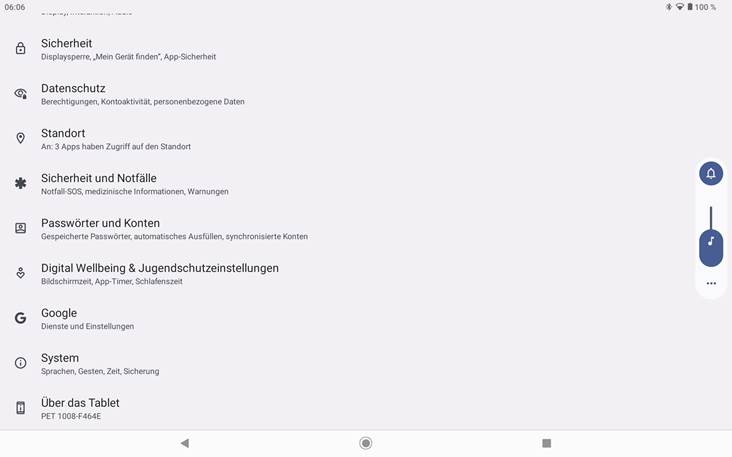
3. .Dort zu System
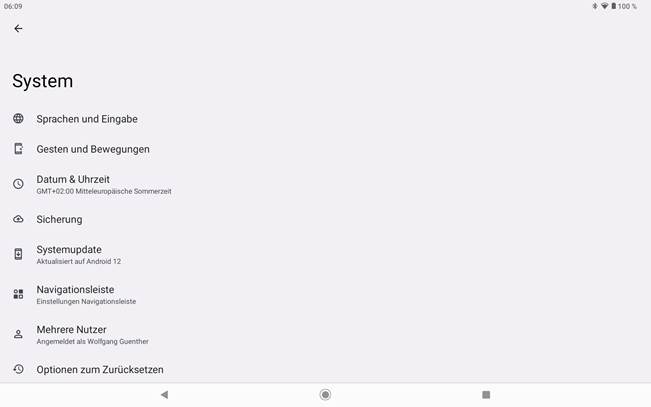
4. Dann Sprachen und Eingaben
5. Wenn die Tastatur über Bluetooth
verbunden ist steht jetzt Physische Tastatur zur Verfügung. Diese steht
meistens auf Standart
6. Diese Muss noch auf die Richtige
Sprache gesetzt werden es steht eine Auswahl zur Verfügung
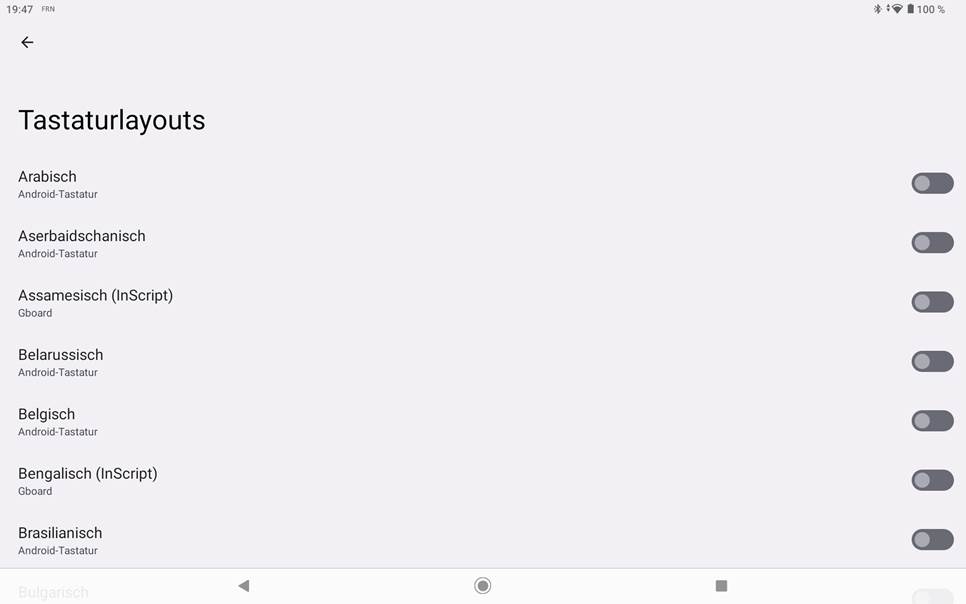
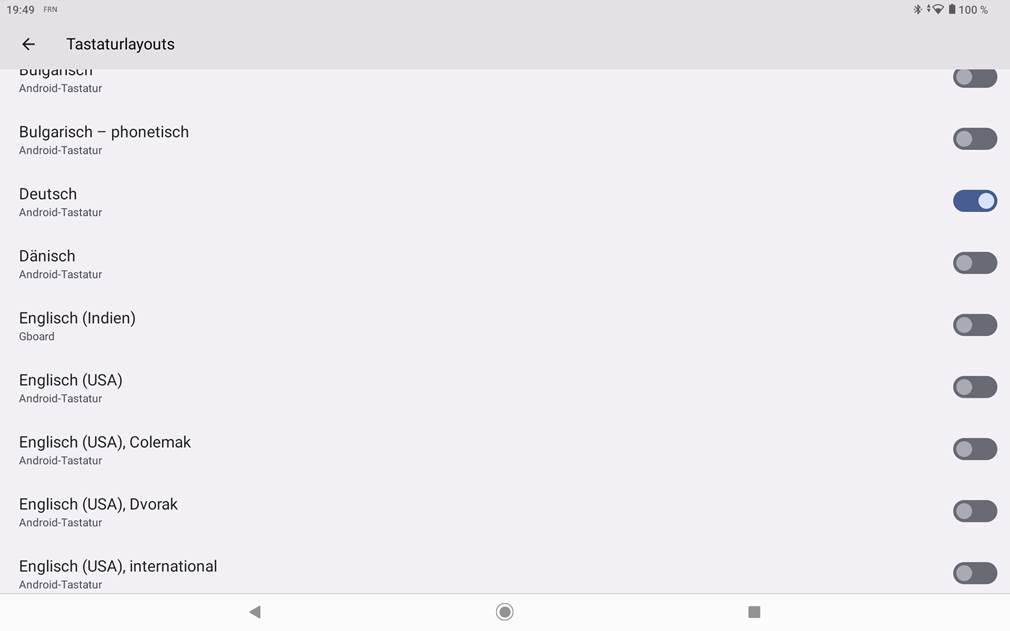
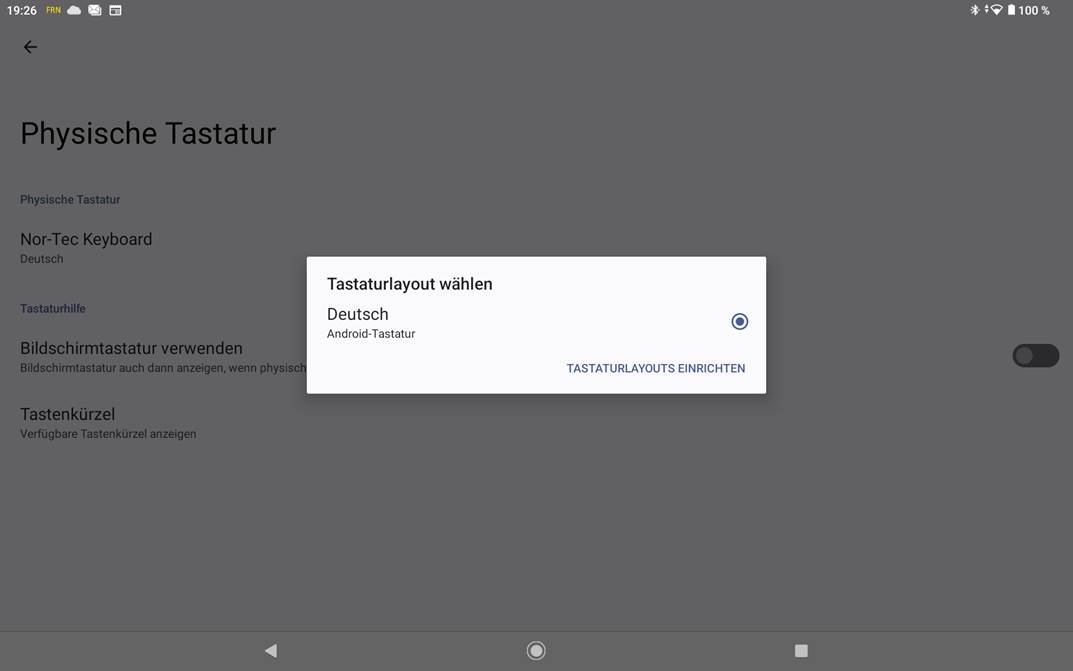
7. Tastaurlayout
einrichten
Das
Android-Betriebssystem bietet zahlreiche Anpassungsmöglichkeiten. Dazu gehört
unter anderem auch die Tastatur, die mit einer Vielzahl von
Drittanbieter-Optionen aus dem Google Play Store ausgetauscht werden kann.
Tastatur in den Einstellungen ändern
Sie können
die Tastatur einer Drittanbieter-App herunterladen und in den Einstellungen als
Standardtastatur auswählen. Folgen Sie unserer Schritt-für-Schritt-Anleitung
oder schauen Sie sich die Kurzanleitung
an.
Android-Tastatur wechseln
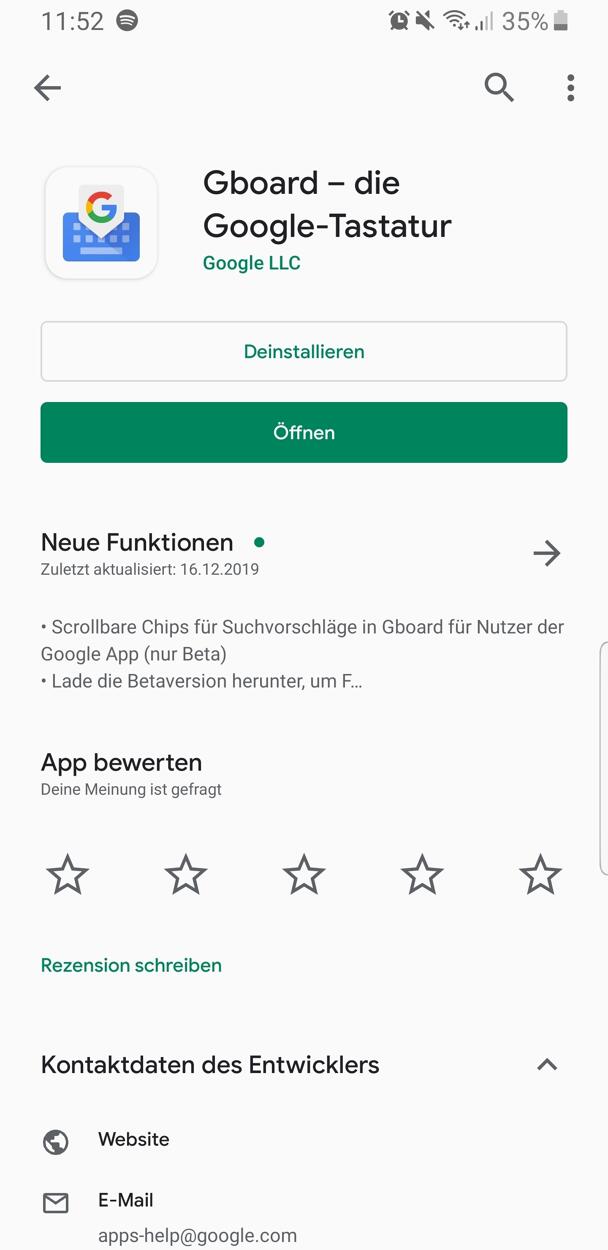
1. Schritt:
Zuerst laden
Sie sich eine Tastatur-App aus dem Play Store herunter. Wir haben für
Anschauungszwecke die App Gboard heruntergeladen. Es ist
jedoch egal, für welche App Sie sich letztendlich entscheiden, der Vorgang zum
Ändern der Tastatur ist der selbe.
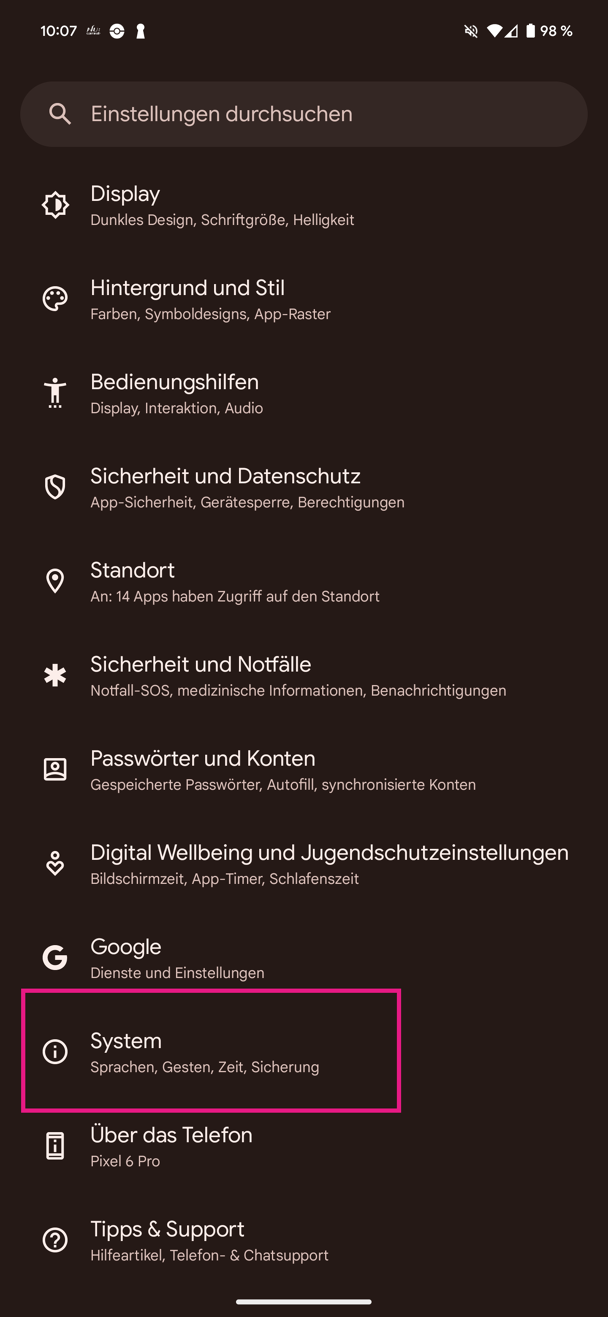
2. Schritt:
Öffnen Sie
dann die Einstellungen Ihres Smartphones und tippen Sie auf "System".
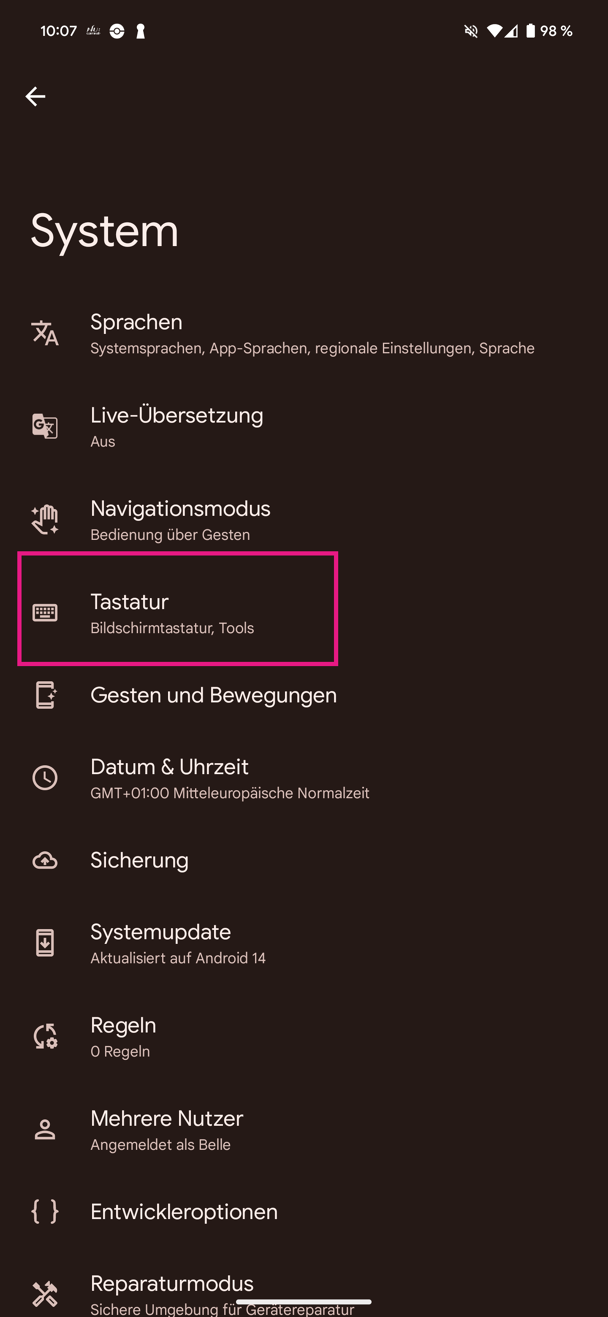
3. Schritt:
Anschließend
wählen Sie "Tastatur".
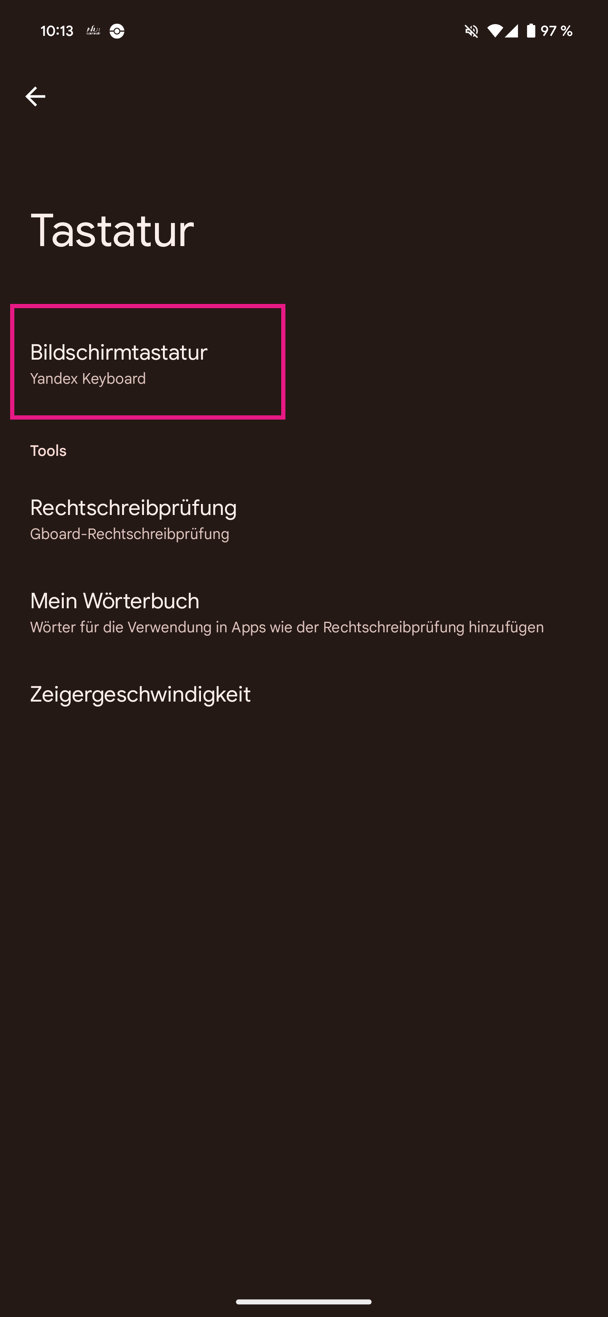
4. Schritt:
Nun tippen
Sie auf "Bildschirmtastatur".
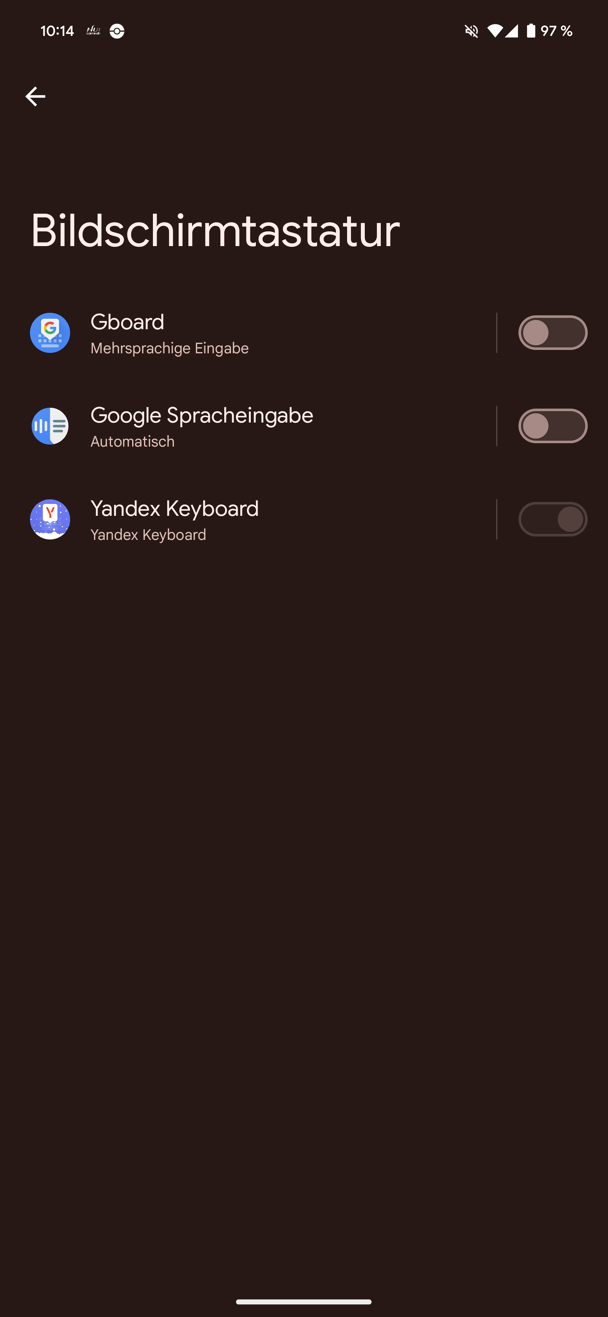
5. Schritt:
Wählen Sie
dann Ihre bevorzugte Tastatur aus. Aktivieren Sie dafür einfach den Schieberegler
hinter der gewünschten Tastatur. Sie können auch mehrere Tastaturen
gleichzeitig aktivieren.
Während des Tippens Tastatur wechseln
Haben Sie
mehrere Tastatur-Apps, können Sie diese auch ganz einfach während des Tippens
ändern. So müssen Sie nicht jedes Mal die Einstellungen öffnen.
Android-Tastatur über Navigationsleiste ändern
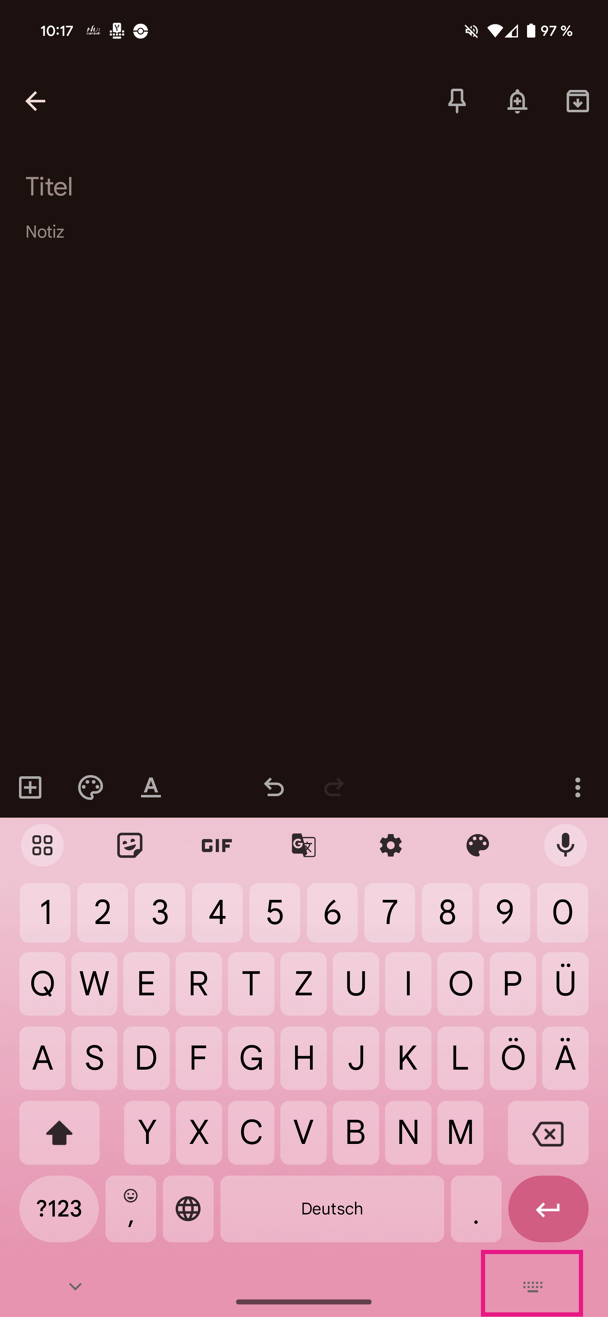
1. Schritt:
Tippen Sie,
während die Tastatur auf dem Bildschirm zu sehen ist, auf den
Tastatur-Button unten rechts. Damit dieser Button erscheint, müssen Sie in
den Tastatureinstellungen Ihres Smartphones mindestens zwei verschiedene
Tastaturen aktivieren.
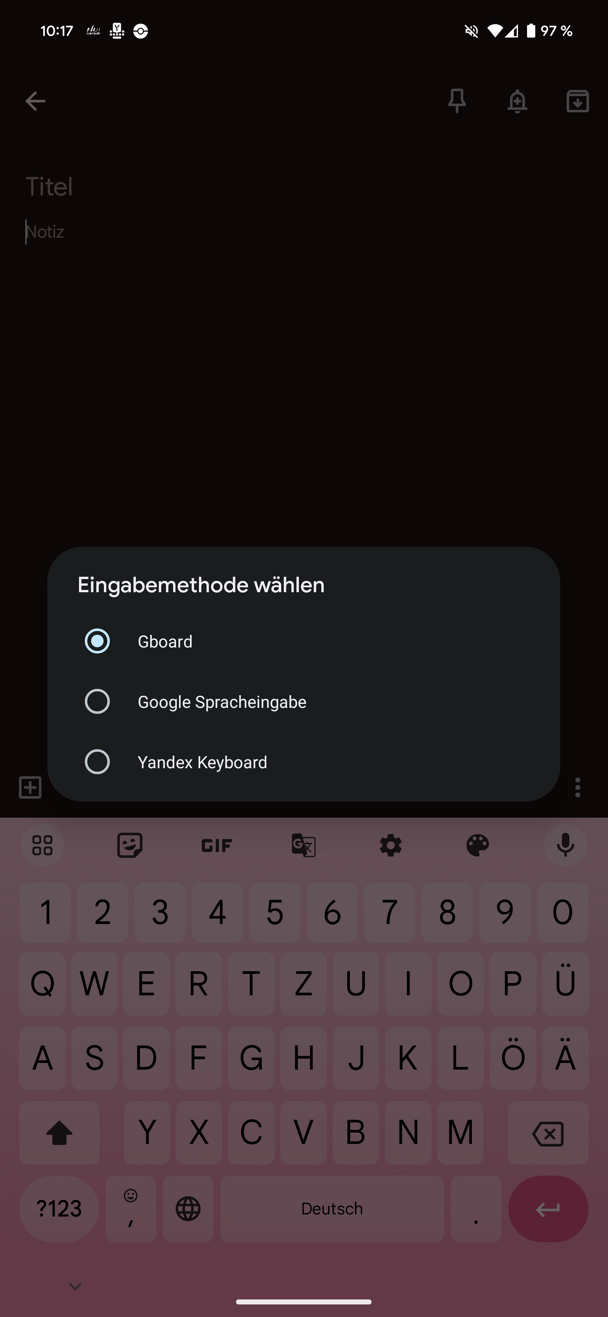
2. Schritt:
Anschließend
können Sie zwischen den verschiedenen Tastaturen wählen.
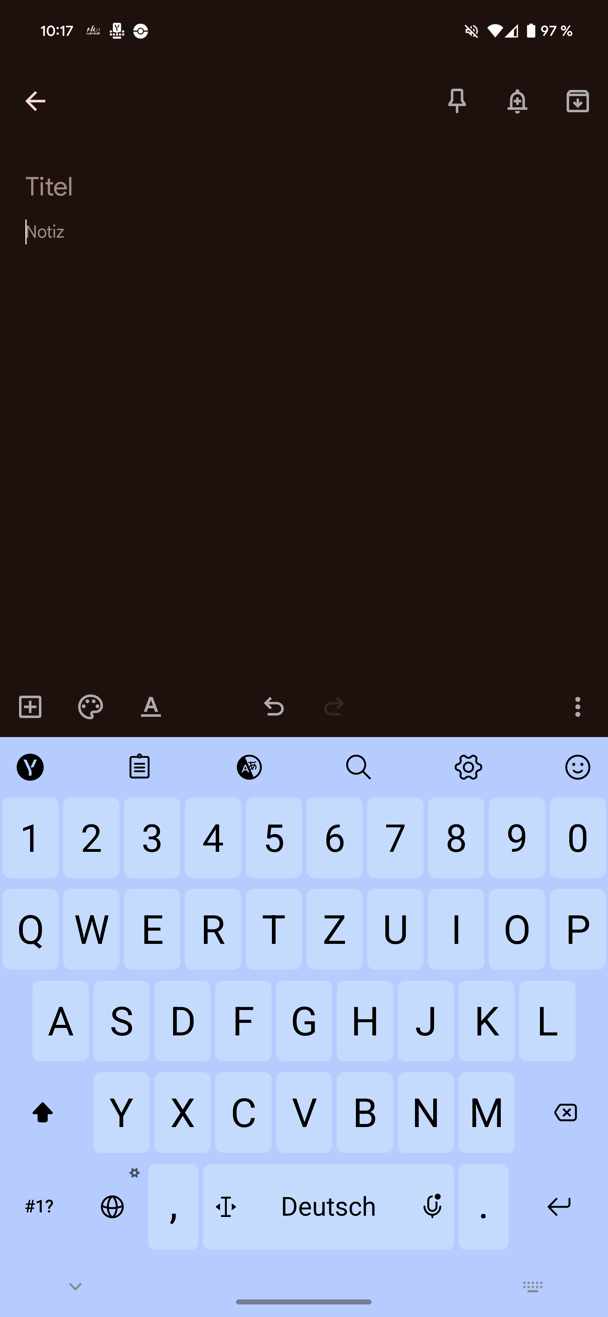
3. Schritt:
Die Tastatur
wurde dann geändert.
Kurzanleitung: Tastatur wechseln
- Laden Sie sich eine beliebige
Tastatur-App aus dem Play Store herunter. Öffnen Sie dann die Einstellungen
Ihres Smartphones und tippen Sie auf "System".
- Tippen Sie anschließend auf
"Tastatur" und dann auf "Bildschirmtastatur".
- Nun können zwischen Ihren
verfügbaren Tastaturen wählen. Akvtivieren Sie
diese über den Schiebregler.